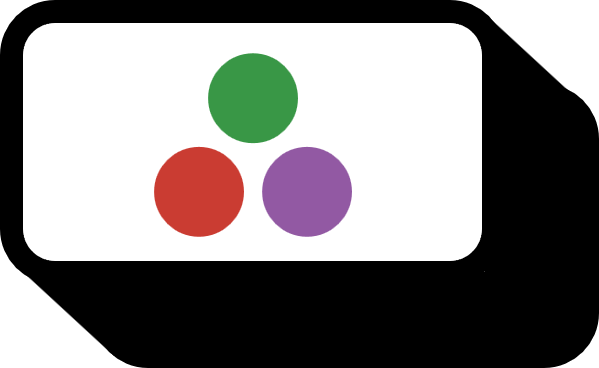WindowsのCMDとPowerShellでJuliaを使用する方法
ガイド
ステップ0. julia 1.6 以上をインストール

バージョン1.6からは、インストール過程で環境変数に追加できる。示されたオプションをチェックしてインストールすればいい。古いバージョンを使っている場合は、1.6以上にアップデートするか、以下の指示に従えばいい。
ステップ1. Juliaのインストールパスを確認
Juliaのインストールパスを確認する。特にいじっていなければ、次のパスに保存されているはずだ。
C:\Users\사용자명\AppData\Local\Programs\Julia x.x.x\bin
普通、C:\Users\ユーザー名\AppDataは隠しフォルダだから見えなくても焦らないで。

該当するパスで、上のようにjulia.exeファイルがあるか確認する必要がある。ステップ3で使うためにパスをコピーしておこう。
ステップ2. 環境変数を編集

ウィンドウ+sを押すか、コントロールパネルで「システム環境変数の編集」を検索する。

「環境変数(N)」をクリックする。

ユーザー変数ウィンドウでPathを探し、「編集(E)」をクリックする。
ステップ3. Juliaのパスを追加

「新規作成(N)」か、最下行を押してステップ1でコピーしたパスを上のように入力し、OKを押して環境変数の編集を終了する。
ステップ4. 再起動
再起動後、powershellなどでjuliaコマンドを実行するとJuliaが起動することを確認できる。

環境
- OS: Windows
- julia: v1.5.2